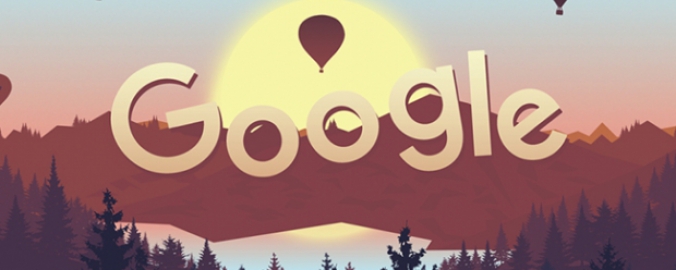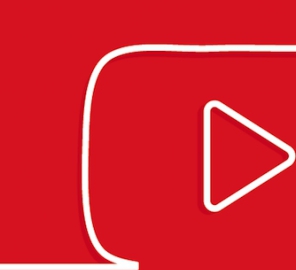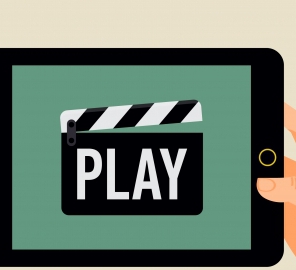Несмотря на то, что Google по праву можно назвать интернет-монополистом, далеко не все знают, как найти искомое с его помощью. Являясь самым популярным в мире поисковиком он, тем не менее, хранит свои секреты, которыми я и поделюсь в своем новом материале.
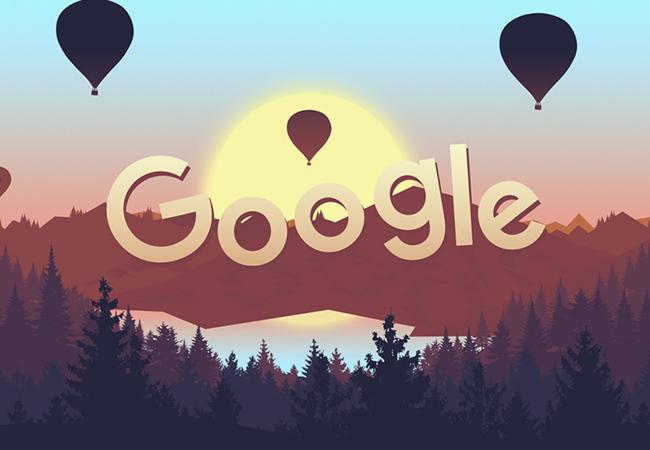
1. Используйте «» для более точного поиска
Если взять искомую фразу в кавычки, Google будет искать только те веб-страницы, на которых встречается именно такое словосочетание.
Пример: «email-рассылки примеры».
2. Используйте * для поиска цитат
В случае, если вам необходимо найти цитату, а вспомнить ее целиком не удается, возьмите всю вашу цитату в кавычки и вместо забытого слова поставьте *.
Пример: «Контент — это *».
3. Используйте | для поиска
Для того чтобы найти любые из списка слов, просто пропишите их через | — и гугл будет искать все страницы, в содержании которых есть эти отдельные слова.
Пример: вебинары по имеил-маркетингу| конференции по интернет-продвижению | семинары по онлайн-продвижению.
Читайте также: 15 полезных возможностей Chrome, о которых вы не знали. Часть 2
4. Используйте & для поиска слов в одном предложении
Если у вас возникла необходимость в поиске не просто слов, а предложений, пропишите слова и соедините их с помощью & — тогда вездесущий Gool найдет для вас все документы, где эти слова можно найти в одном предложении.
Пример: content & маркетинг.
5. Используйте знак минус, чтобы исключить слово из поиска
Поставьте знак минуса перед словом, которое вы не хотите видеть в ответах, выдаваемых google. Таким образом, можно исключать не одно, а сразу несколько слов.
Пример: евро –Украина –стоимость.
6. Чтобы найти слово на конкретном сайте, используйте site
Для того чтобы найти искомое на каком-то конкретном сайте, используйте оператор site:. Это позволит прямо в запросе указать сайт, на котором нужно искать.
Пример: email-маркетинг:sendexpert.ua
7. Для того чтобы найти документы определенного типа, используйте mime.
Нужно найти документ? Тогда используйте оператор mime:, после которого прописывайте тип документа, который необходим.
Пример: email-маркетинг mime:pdf.
8. Чтобы найти документ на определенном языке, используйте оператор lang.
Проставьте lang: и пропишите, на каком именно языке вы ищете документы. Если это русский язык, то нужно указать ru, если украинский — uk. Белорусский язык обозначается как be, английский — en, французский — fr.
Пример: void glClearColor lang:ru.
9. Используйте символ ~ для поиска синонимов
Для того чтобы быстро искать слова, которые по семантике пересекаются с искомыми, используйте символ ~ В этом случае гугл выдаст вам все ссылки на страницы с синонимами к искомому слову, но ни одна из них не будет содержать это слово.
Пример: ~лучшие фильмы –лучшие.
10. Обратные ссылки и оператор links:
Набрав в google links: и название сайта, вы сможете увидеть, какие ссылочки ведут на этот сайт.
Пример: links: blog.yudjes.com.ua.
Читайте также: Что такое «призрачный спам» в Google Analytics и как с ним бороться
11. Чтобы посчитать в гугле, достаточно ввести в строке поиска уравнение и нажать энтер — Google выдаст результат уравнения.
12. Пропишите caсhe для поиска кешированных страниц
Если у вас возникла необходимость в поиске кешированных страниц сайтов, пропишите оператор caсhe: — и гугл все вам выдаст.
Пример: caсhe: blog.yudjes.com.ua.
Помните, Google знает все — главное, это уметь правильно задавать ему вопросы!